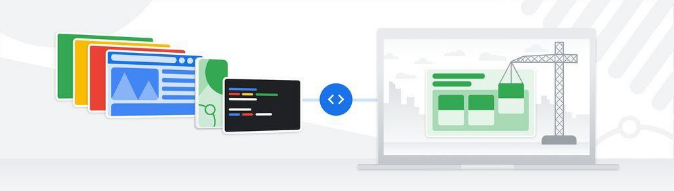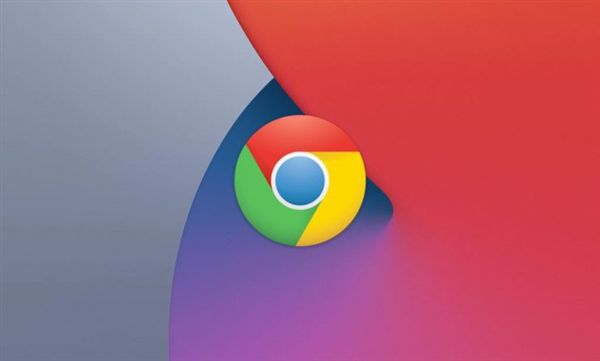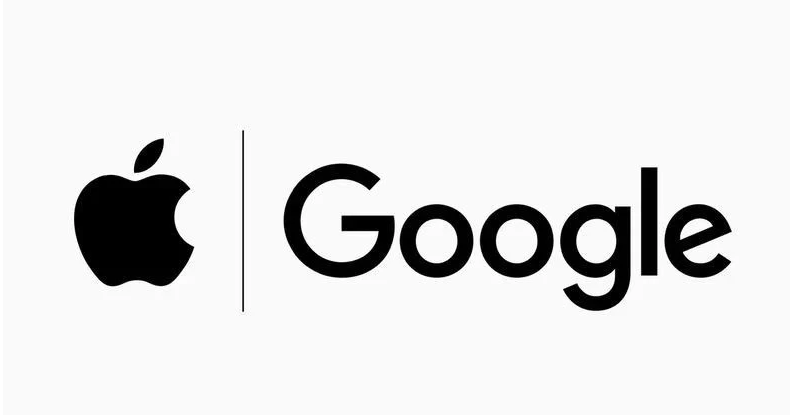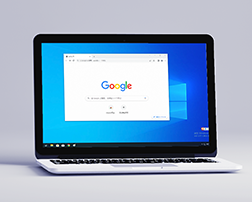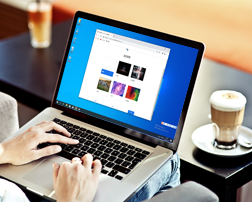谷歌浏览器扩展程序怎么添加?很多人都在使用谷歌浏览器,这款浏览器具有非常使用的功能和服务,界面十分简约清爽,没有广告弹窗,适合用户办公或者学习,我们在使用谷歌浏览器的时候可以安装各式各样的扩展程序满足更多的需求,部分新手用户还不清楚如何安装扩展程序。本篇文章就给大家带来谷歌浏览器快速安装扩展程序步骤介绍,感兴趣的朋友千万不要错过了。

谷歌浏览器快速安装扩展程序步骤介绍
1、桌面选择“Google Chrome”(如图所示)。
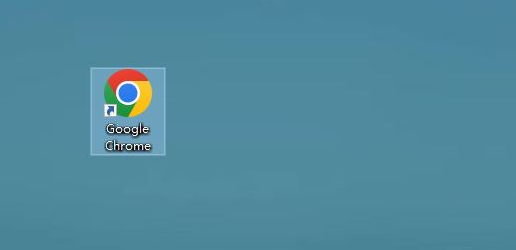
2、在谷歌浏览器中选择“三个点”图标(如图所示)。
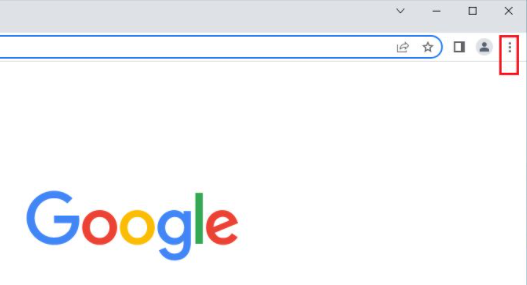
3、弹出菜单选择“更多工具”并选择“扩展程序”(如图所示)。
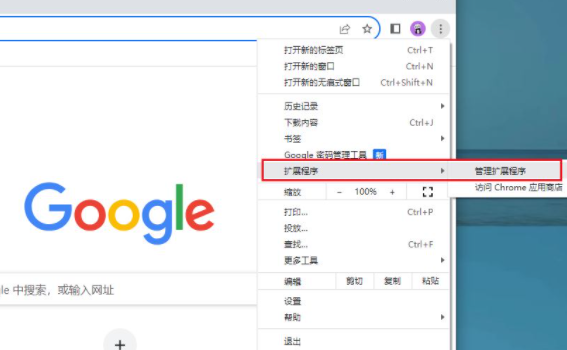
4、打开下载好的文件夹。
5、将“扩展程序”拖动至浏览器中。
6、弹出对话框选择“添加扩展程序”(如图所示)。
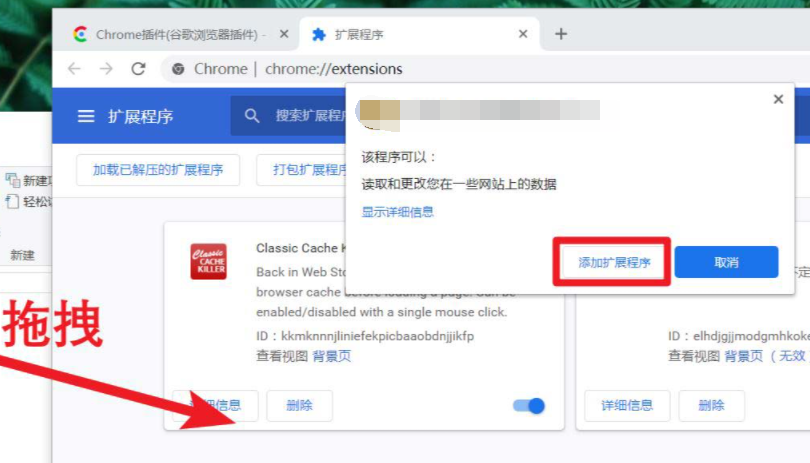
上述就是【谷歌浏览器扩展程序怎么添加?谷歌浏览器快速安装扩展程序步骤介绍】的全部内容啦,希望能够帮助大家解决问题。

 谷歌浏览器安卓版
谷歌浏览器安卓版